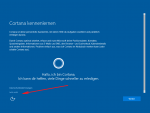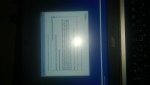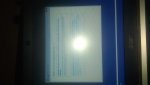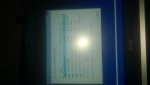Mehr wie Anleitungen mit Bildern posten kann man ja nun nicht und bei Bild 5 ist ganz klar Benutzerdefiniert rot umrahmt.
http://www.computerbild.de/fotos/cb-Tipps-Software-Windows-10-installieren-Schritte-10965010.html#5
Bei Bild 7
Aktion wird abgeschlossen, kommt ein Neustart und da ist die Windows installation von Installationsmedium schon fertig.
Nicht mehr
Drücken sie eine Taste um von DVD zu starten drücken und da so ein Text bei einem USB Stick nicht kommt, steckt man da den Stick schnell ab.
Es kommt ab Bild 8 die Einrichtung von Windows und da kommt Cortana, MS Konto, Benutzer anlegen usw.
Nach dem Laden der Dateien und der Auswahl von Sprache, Land etc.
Land etc. bringt uns auch nicht weiter.
Danach muss das
Jetzt installieren kommen.
und wenn nicht, dann muss man genau sagen was kommt und ob man dann Bild 3, 4 sieht oder nicht.
Man muss nun mal alle Bilder sehen.
Mit einem Bios Key hat das erstmal nichtszu tun.
Das man nicht Pro installieren kann wenn man einen Home Key im Bios hat ist was ganz anderes.
Deswegen sieht man doch Benutzerdefiniert, die Platte und kann alle Partitionen löschen oder bei NEU auch eine Partitin für Windows anlegen.
Das einzige was bei OEM Geräten Laptop usw. mit OEM Recovery Funktion vorkommt ist, dass man im Bios die Recovery Funktion auf aus stellen muss.
Sonst gibt es eine Fehlermeldung "Windows kann auf dem Gerät nicht installiert werden."
Bei Acer nennt sich das D2D Recovery und das musste ich ausstellen.